Google Haritalar, günlük yaşamda seyahat etmek için sık sık kullandığımız bir navigasyon aracıdır. Ancak, ev adresinizi değiştirmeniz gerektiğinde, bazı kullanıcılar için bu biraz kafa karıştırıcı olabilir. Bu yazıda, Google Haritalar'da ev adresinizi nasıl değiştirebileceğinizi size anlatacağım.
Google Haritalar'ın web sitesini kullanarak ev adresinizi değiştirmenin üç farklı yolu vardır. İlk yöntem, Google Haritalar web sitesine gidip hesabınıza giriş yapmaktır. Ardından, ekranın sağ üst köşesindeki menüyü bulun ve üzerine tıklayın. Menüde "Ayarlar" seçeneğini seçin.
Ayarlar sayfasında, "Ev" seçeneğini bulacak ve düzenlemek istediğiniz adresi girerek kaydedeceksiniz. Bu şekilde, Google Haritalar'a kaydetmek istediğiniz yeni ev adresinizi kolayca ekleyebilirsiniz. Bu adımları takip ettiğinizde, Google Haritalar'da ev adresinizi değiştirmek için ilk yöntemi tamamlamış olacaksınız.
Google Haritalar'ı açın
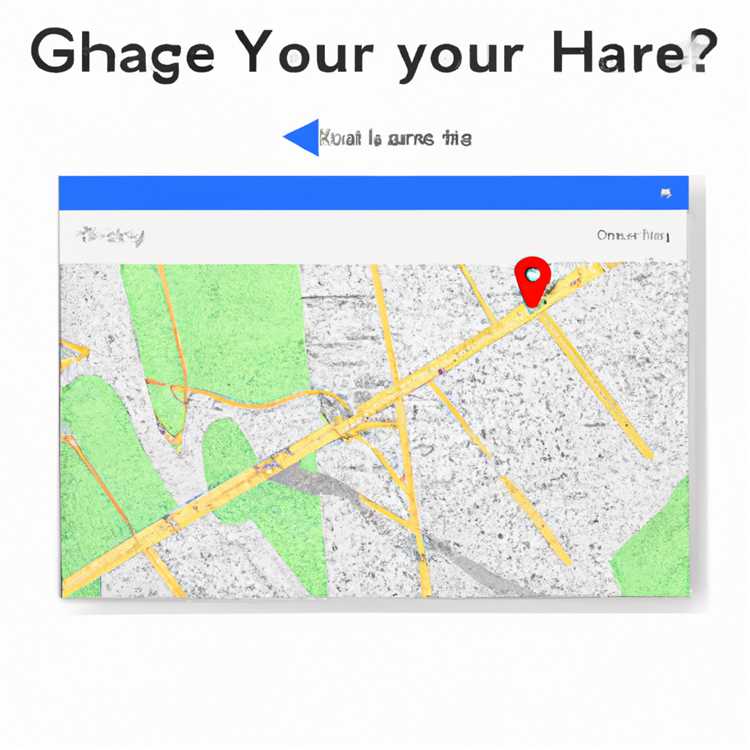
Google Haritalar, günlük yaşamınızda hızlı ve kolayca adresler bulmanıza ve navigasyon sağlamanıza yardımcı olur. Bu rehber, Google Haritalar'ı kullanarak ev adresinizi nasıl değiştireceğinizi anlamanıza yardımcı olacak.
1. İlk adım: Google Haritalar'ı açın

Google Haritalar'ı mobil cihazınızda veya bilgisayarınızda açın. İPhone veya IOS kullanıyorsanız, Google Haritalar uygulamasını App Store'dan indirebilirsiniz. Android işletim sistemine sahip bir cihaz kullanıyorsanız, Google Haritalar genellikle cihazınızda yüklü olarak gelir. Ayrıca bir tarayıcı üzerinden de https://www.google.com/maps adresinden erişebilirsiniz.
2. İkinci adım: Adresinizi arayın
Aramada ev adresinizi arayın. Eğer adresinizi daha önce kaydettiyseniz, arama kutusuna "Evim" veya adresinizi nasıl adlandırdıysanız onu yazabilirsiniz. Arama sonuçlarından doğru adresi seçtiğinizden emin olun.
3. Üçüncü adım: Adresi düzenleyin
Sağ alt köşede yer alan menü düğmesini (genellikle üç nokta veya üç çizgi şeklindedir) veya "Evim" yazan pop-up penceresini bulun. Menü veya pop-up penceresinde "Düzenle" seçeneğini seçin.
Bir web sitesi kullanıyorsanız, "Düzenle"ye tıkladığınızda yeni bir pencere açılacaktır ve adresinizi düzenleyebileceksiniz. Telefonunuzda kullanıyorsanız, adresi doğrudan uygulama üzerinde düzenleyebilirsiniz. Ekranınızın alt kısmında yer alan menü seçeneklerini (genellikle üç çizgi veya üç nokta şeklinde) kullanarak "Düzenle" seçeneğini bulun.
Not: Adresinizin doğru bir şekilde görünmesi için adresi nasıl etiketlediğinizi kontrol edin. Ev adresi "Ev", iş adresi "İş" vb. gibi etiketlerle belirlenebilir.
4. Düzenlemeyi kaydedin
Adresinizi düzenledikten ve doğru bir şekilde ayarladıktan sonra, değişiklikleri kaydetmek için "Kaydet" veya benzer bir seçeneği seçin. Adresinizi düzenleme işlemi tamamlanmış olacaktır.
Google Haritalar'ı kullanarak ev adresinizi değiştirmenin basit bir yolu vardır. Bu yöntemleri kullanarak adresinizi düzenleyebilir ve doğru konumda görüntülenmesini sağlayabilirsiniz.
Profil ayarlarınızı açın
Google Haritalar'da ev adresinizi değiştirmek istiyorsanız, profil ayarlarınızı açmanız gerekmektedir. Aşağıda size adım adım nasıl yapacağınızı göstereceğiz.
Google Haritalar uygulamasını veya web sitesini açın. Haritalar uygulamasını cihazınıza indirmediyseniz, Google Haritalar'ı web tarayıcınızdan açabilirsiniz.
Ardından, profil ayarlarınıza erişmek için ekranın sol üst köşesindeki menü düğmesine tıklayın (genellikle üç yatay çizgi veya nokta simgesi olarak görünür).
Açılan menüden "Ayarlar" veya "Profil" seçeneğini bulun ve tıklayın.
Profil ayarlarınızı düzenlemek için yeni bir pencere veya pop-up açılır.
Bu pencerede, "Ev Adresi" veya "Ana Adres" gibi bir seçenek göreceksiniz. Bu seçeneği bulun ve tıklayın.
Adresinizi değiştirmek için mevcut adresin yanındaki düzenleme veya değiştirme simgesine tıklayın.
Yeni adresinizi doğru bir şekilde girin ve değişiklikleri kaydetmek için "Kaydet" veya "Tamam" düğmesine tıklayın.
Bu adımları takip ederek Google Haritalar'da ev adresinizi değiştirebilirsiniz. Haritalar'ın yeni adresinizi kullanmasını sağlamak için uygulamayı veya web sitesini yeniden başlatabilirsiniz.





